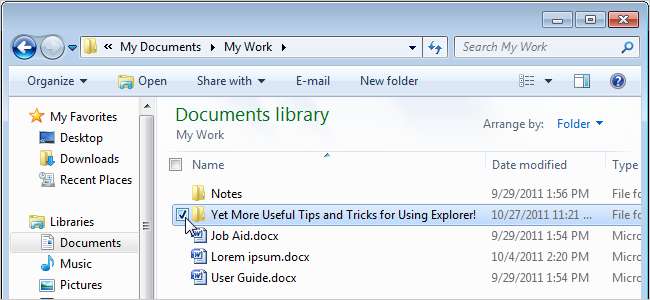
以前、私たちはのリストを公開しました Windows 7Explorerを最大限に活用するための便利なヒントとコツ 。 Explorerを使用する際の生産性を向上させるための追加のヒントをいくつか紹介します。
Windows7でWindowsエクスプローラーを簡単に再起動
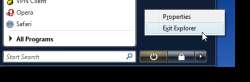 一般に、エクスプローラーシェルプラグインまたはレジストリハックをテストする場合は、機能する前にログオフしてから再度ログインする必要があります。タスクマネージャでexplorer.exeプロセスを強制終了してから、再起動する方が高速です。次の記事は、これを行う簡単な方法を示しています。
一般に、エクスプローラーシェルプラグインまたはレジストリハックをテストする場合は、機能する前にログオフしてから再度ログインする必要があります。タスクマネージャでexplorer.exeプロセスを強制終了してから、再起動する方が高速です。次の記事は、これを行う簡単な方法を示しています。
Windows7またはVistaでWindowsエクスプローラーを閉じるための隠されたトリック
フォルダまたはファイルのフルパスを表示し、Windows7でコピーします
最近Windows7の使用を開始した場合は、アドレスバーのパスが従来の方法(C:\ Users \ Lori \ Documentsなど)で表示されなくなったことに気付くでしょう。次の図に示すように表示されます。
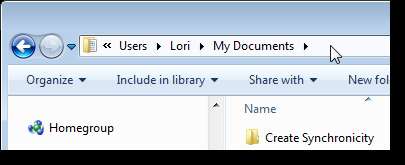
従来のフルパスを表示するには、アドレスバーの空の部分をクリックするだけです。従来のフルパスが強調表示されます。
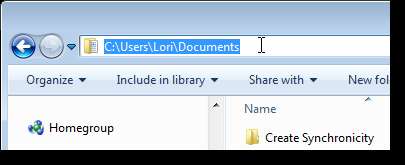
アドレスの任意の部分を右クリックし、ポップアップメニューから[アドレスのコピー]または[アドレスをテキストとしてコピー]を選択すると、パスを簡単にコピーできます。 [アドレスのコピー]オプションは、Windowsエクスプローラーでフォルダーをコピーして貼り付けるために最適化されています。 [アドレスをテキストとしてコピー]オプションは、フルパスをドキュメントに貼り付ける場合に役立ちます。
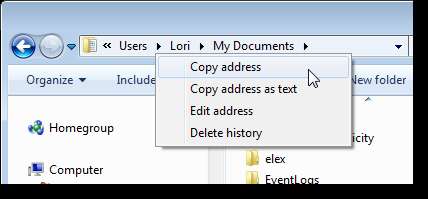
次の記事では、個々のファイルのパスを簡単にコピーする方法を示します。これは、[開く]ダイアログボックスの場所を手動で参照せずに、ファイルをWebサイトにアップロードしたり、プログラムでファイルを開いたりする場合に特に便利です。
Windows7またはVistaのクリップボードへのファイルのパスのコピー
Windowsエクスプローラのナビゲーションペインでライブラリを非表示/削除/カスタマイズする方法
ライブラリはWindows7の新機能であり、複数の場所から1か所でファイルを管理できます。 Windowsエクスプローラーに表示されるデフォルトのライブラリには、ドキュメント、音楽、画像、ビデオの4つがあります。これらすべてのライブラリを使用しない場合は、個々のライブラリを削除して、後で簡単に復元できます。ライブラリを引き続き使用できるようにしたいが一時的に邪魔にならないようにする場合は、ライブラリのリストを折りたたむこともできます。
個々のライブラリを非表示にするには、ナビゲーションペインで非表示にするライブラリを右クリックし、ポップアップメニューから[ナビゲーションペインに表示しない]を選択します。
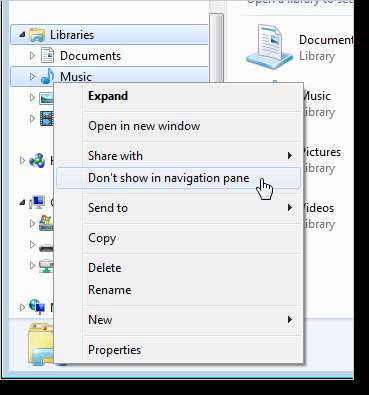
選択したライブラリは、ナビゲーションペインのライブラリのリストから削除されますが、右側のペインで引き続き選択できます。ナビゲーションペインのリストに戻すには、右側のペインでライブラリを右クリックし、[ナビゲーションペインに表示]を選択します。
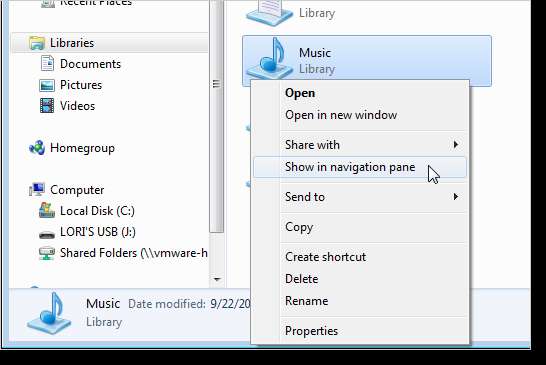
個々のライブラリを非表示にすることは、それらを削除することと同じではありません。誤ってまたは意図的にデフォルトのライブラリを削除した場合、簡単に元に戻すことができます。ナビゲーションペインの[ライブラリ]リンクを右クリックし、ポップアップメニューから[デフォルトのライブラリを復元する]を選択します。
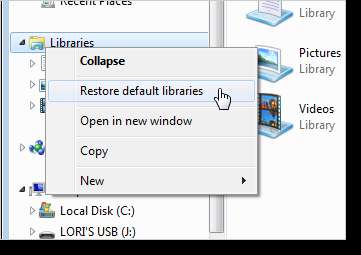
ライブラリを非表示にしたり削除したりしたくないが、一時的に邪魔にならないようにしたい場合は、リストを折りたたむことができます。これを行うには、[ライブラリ]リンクを右クリックし、ポップアップメニューから[折りたたみ]を選択します。 [ライブラリ]リンクの左側にある矢印をクリックして、ライブラリのリストを折りたたんだり展開したりすることもできます。
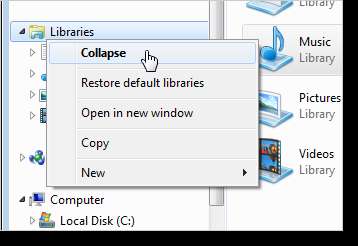
Windows 7のライブラリ機能が本当に気に入らない場合は、次の記事で説明するレジストリハックを使用して、Windowsエクスプローラーのナビゲーションペインにある[ライブラリ]リンクへのリンクを簡単に削除できます。ただし、 Windows7のライブラリ機能を理解するためのガイド 次のレジストリハックはライブラリを非表示にするだけではないため、ライブラリを無効にする前に。また、シェル拡張機能が無効になるため、ライブラリにまったくアクセスできなくなります。
Windows7でライブラリ機能を有効または無効にする方法
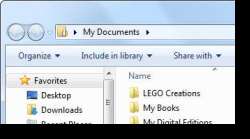 Windowsエクスプローラのスタートアップフォルダを設定する
Windowsエクスプローラのスタートアップフォルダを設定する
Windows7でWindowsエクスプローラーを開くと、デフォルトでライブラリビューになります。ただし、エクスプローラーで、より頻繁に使用する別のフォルダーをデフォルトで開くことができます。次の記事は、エクスプローラーを開いたときに使用可能なターゲットパスを変更する方法を示しています。
Windows7でWindowsエクスプローラーのスタートアップフォルダーを設定する
Windowsエクスプローラーでメニューバーを表示する
Windows 7のデフォルトでは、メニューバーで使用できる機能のほとんどが他のコントロールで使用できるため、Windowsエクスプローラーのメニューバーは非表示になっています。ただし、それを使用したい場合は、メニューバーを引き続き使用できます。
エクスプローラーでメニューバーを一時的または永続的に表示できます。一時的に表示するには、Altキーを押します。いずれかのメニューから選択すると、メニューバーが消えます。オプションを選択してもメニューバーが消えないようにメニューバーを永続的に表示するには、[スタート]ボタンをクリックし、検索ボックスに「フォルダオプション」と入力して、Enterキーを押すか、[フォルダオプション]リンクをクリックします。
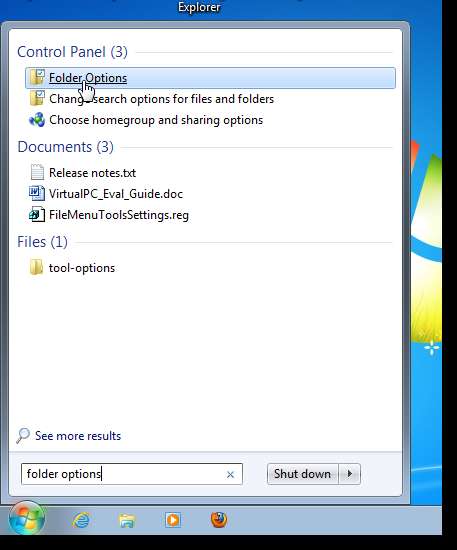
[表示]ダイアログボックスで、[表示]タブをクリックし、[詳細設定]リストの[常にメニューを表示する]チェックボックスをオンにして、ボックスにチェックマークを付けます。 [OK]をクリックします。
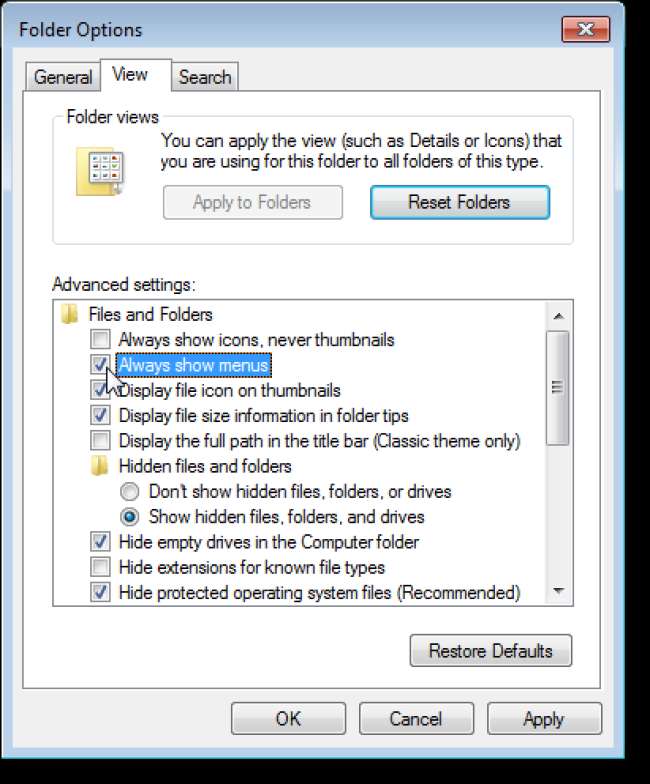
これで、標準のメニューバーがWindowsエクスプローラーで常に使用できるようになります。
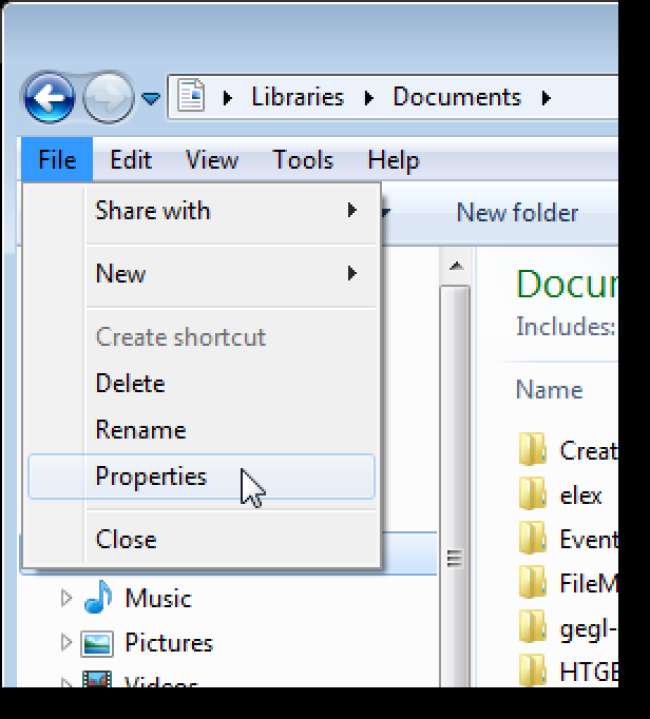
エクスプローラーでドライブ文字を表示/非表示
デフォルトでは、Windowsエクスプローラーのドライブの文字が表示されます。たとえば、メインのWindows 7ハードドライブはC:である可能性が高く、DVDドライブはD:である可能性があり、他のドライブとパーティション、およびUSBフラッシュドライブなどのリムーバブルメディアには、独自のドライブ文字があります。
各ドライブのボリューム名やメディアタイプによってどのドライブがどれであるかがわかり、エクスプローラーにドライブ文字を表示したくない場合は、それらを非表示にすることができます。
[スタート]ボタンをクリックし、[検索]ボックスに「フォルダオプション」と入力してEnterキーを押すか、[フォルダオプション]リンクをクリックします。
[フォルダオプション]ダイアログボックスが表示されます。 Windowsエクスプローラーの右側のウィンドウでドライブ文字を非表示にするには、[表示]タブをクリックし、[ドライブ文字を表示する]チェックボックスをオンにして、チェックボックスがオンにならないようにします。文字を再度表示するには、チェックボックスをオンにしてチェックボックスをオンにします。
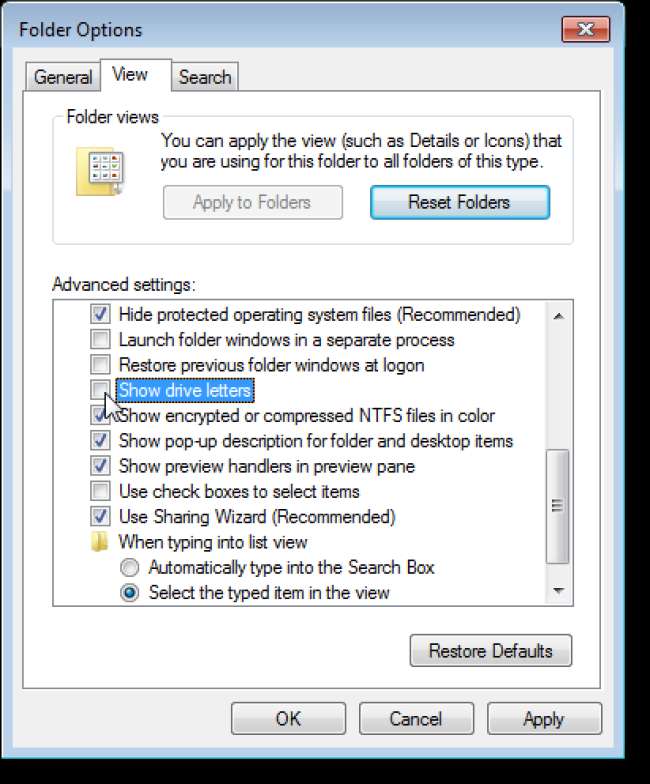
Windowsエクスプローラーでドライブ文字を非表示にすると、右側のペインでは非表示になりますが、以下に示すように、ナビゲーションペインの[コンピューター]リストには引き続き表示されます。
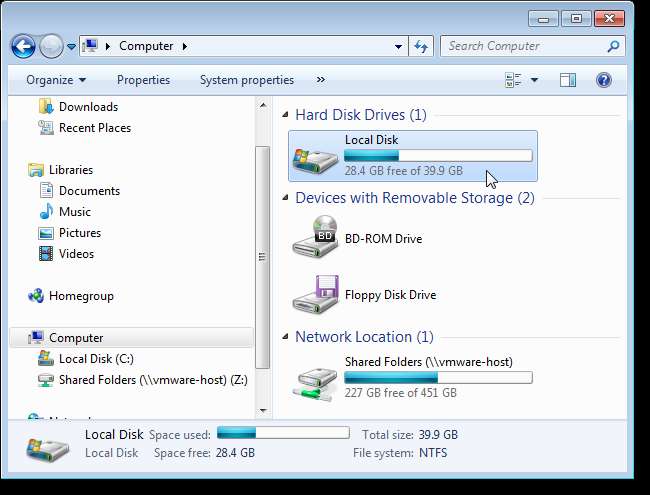
空のドライブを非表示
グレー表示してWindowsエクスプローラーで選択できない空のドライブがある場合は、[スタート]ボタンをクリックし、[検索]ボックスに「フォルダーオプション」と入力してEnterキーを押すか、[フォルダーオプション]リンクをクリックします。 [表示]タブで、[コンピューターフォルダー内の空のドライブを非表示にする]チェックボックスをオンにして、ボックスにチェックマークを付けます。
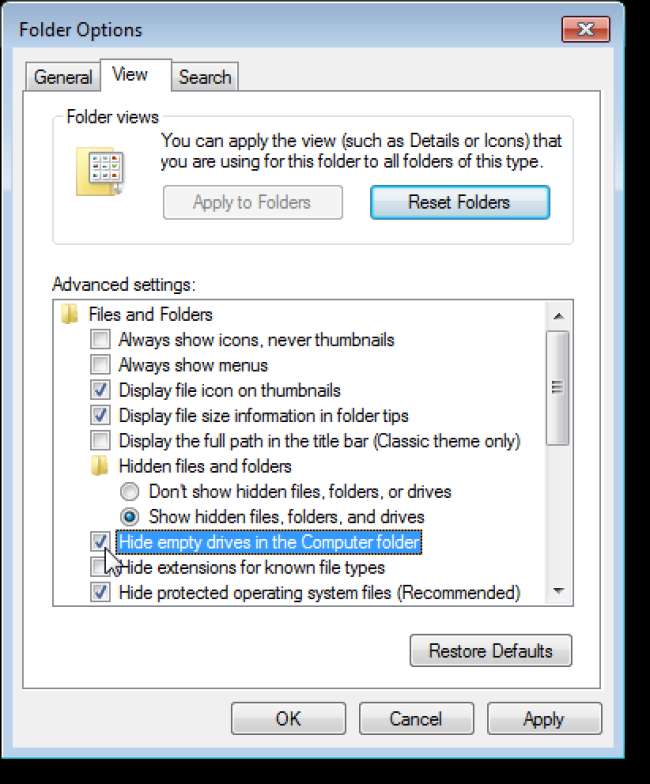
空のドライブをグレー表示するだけではない場合は、ドライブを完全に非表示にして、まったく表示されないようにすることができます。次の記事では、これを可能にするレジストリハックについて説明します。
Windows7またはVistaでコンピューターからドライブを非表示にする
Windowsエクスプローラーのチェックボックスを使用してファイルを選択する
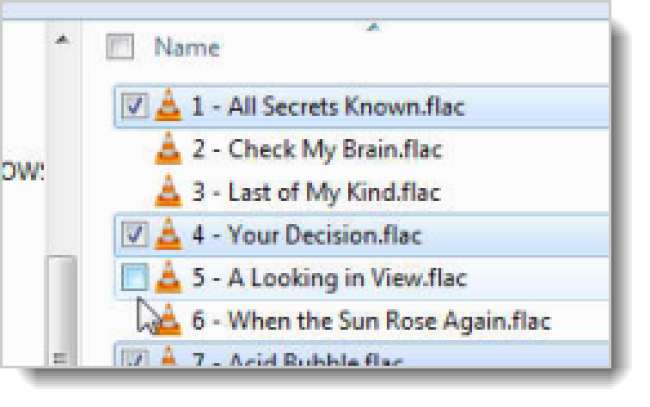 Shiftキー(連続選択)またはCtrlキー(連続選択ではない)を押しながらファイルまたはフォルダーをクリックすることにより、Windowsエクスプローラーで複数のファイルまたはフォルダーを選択する標準的な方法におそらく慣れています。ただし、Windows 7では、複数のファイルとフォルダーを選択する簡単な方法が導入されました。各ファイルとフォルダの横にチェックボックスを表示できます。アイテムの横にあるチェックボックスをクリックすると、そのアイテムが選択されます。次の記事は、この機能をオンにする方法を示しています。
Shiftキー(連続選択)またはCtrlキー(連続選択ではない)を押しながらファイルまたはフォルダーをクリックすることにより、Windowsエクスプローラーで複数のファイルまたはフォルダーを選択する標準的な方法におそらく慣れています。ただし、Windows 7では、複数のファイルとフォルダーを選択する簡単な方法が導入されました。各ファイルとフォルダの横にチェックボックスを表示できます。アイテムの横にあるチェックボックスをクリックすると、そのアイテムが選択されます。次の記事は、この機能をオンにする方法を示しています。
Windows7でアイテムのチェックボックスを有効にする方法
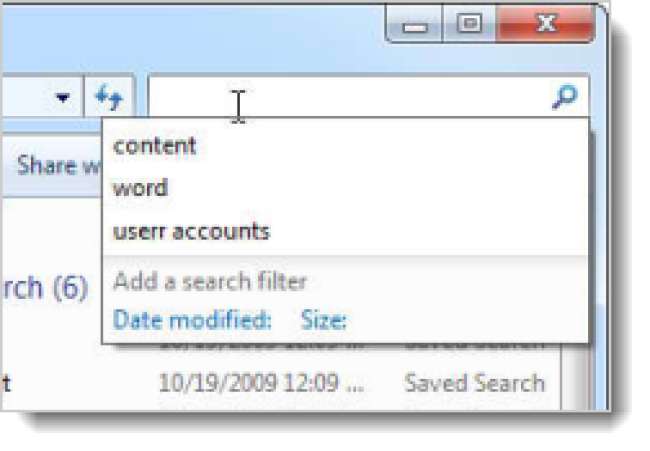 Explorer検索のプライバシーを保護する
Explorer検索のプライバシーを保護する
デフォルトでは、Windows 7の検索機能は、最近の3つの最近の検索を保存します。これに悩まされている場合、またはコンピューターを共有していて、検索した内容を他のユーザーに見られたくない場合は、グループポリシーエディターを使用してこれをオフにすることができます。次の記事では、これを行う方法について説明します。
注:グループポリシーエディターは、Windows7のホームバージョンとスターターバージョンでは使用できません。
クイックヒント:Windows7で検索履歴の表示を無効にする
Windows7のWindowsエクスプローラーにタブを追加する
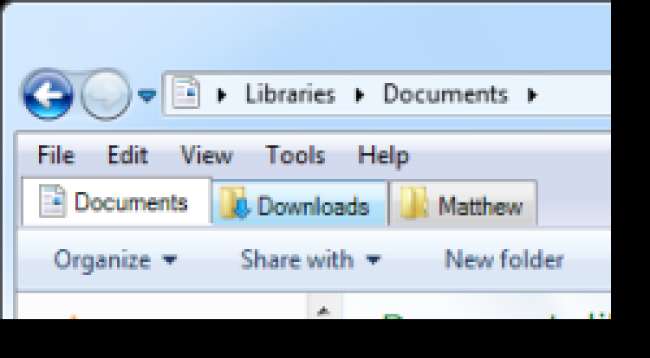 Windowsエクスプローラーで一度に複数の場所を開く場合は、複数のウィンドウを開く必要があります。あまりにも多くの個別のウィンドウを処理することにうんざりしている場合は、エクスプローラーにタブを簡単に追加して、今日のほとんどのWebブラウザーでさまざまなWebページ間を移動するように、選択したさまざまな場所間を簡単に移動できます。次の記事では、Windowsエクスプローラーにタブを追加するQTTabBarと呼ばれるツールについて説明します。
Windowsエクスプローラーで一度に複数の場所を開く場合は、複数のウィンドウを開く必要があります。あまりにも多くの個別のウィンドウを処理することにうんざりしている場合は、エクスプローラーにタブを簡単に追加して、今日のほとんどのWebブラウザーでさまざまなWebページ間を移動するように、選択したさまざまな場所間を簡単に移動できます。次の記事では、Windowsエクスプローラーにタブを追加するQTTabBarと呼ばれるツールについて説明します。
Windows7のエクスプローラーにタブブラウジングを追加する
私たちが提供したヒントとコツが、Windowsエクスプローラーを最大限に活用し、より速く、より効率的に作業できるようになることを願っています。







